Redis ist eine leistungsstarke Schlüsselwertdatenbank. Das Aufkommen von Redis hat die Mängel der Schlüsselwertspeicherung wie Memcached weitgehend ausgeglichen und kann in manchen Situationen eine sehr gute Ergänzung zu relationalen Datenbanken spielen.
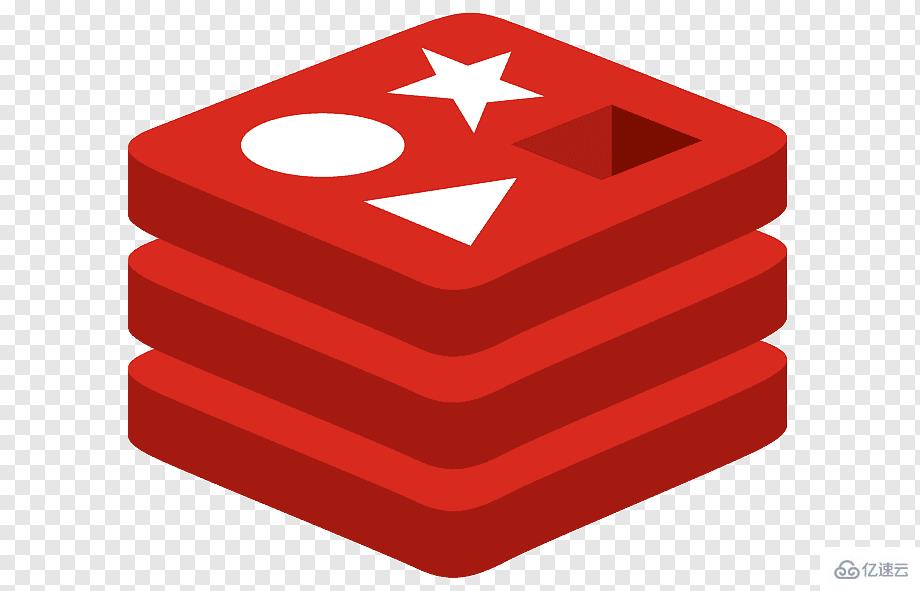
Redis Version 5.0.4
#🎜🎜 #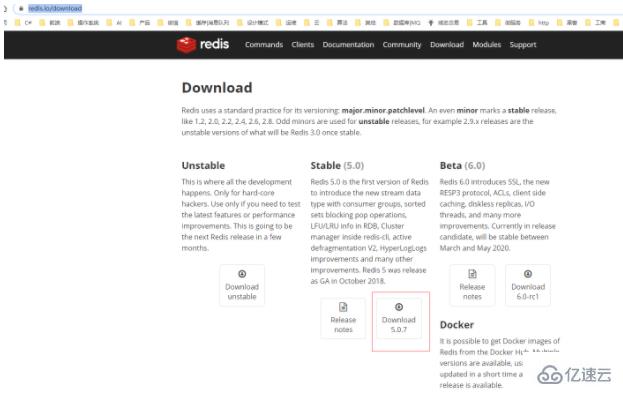 Klicken Sie mit der rechten Maustaste auf Klicken Sie auf die Schaltfläche „Herunterladen“ und wählen Sie „Link kopieren“. Rufen Sie die Xshell-Konsole auf (Standard ist das Stammverzeichnis), geben Sie wget ein und fügen Sie den oben kopierten Download-Link wie folgt ein:
Klicken Sie mit der rechten Maustaste auf Klicken Sie auf die Schaltfläche „Herunterladen“ und wählen Sie „Link kopieren“. Rufen Sie die Xshell-Konsole auf (Standard ist das Stammverzeichnis), geben Sie wget ein und fügen Sie den oben kopierten Download-Link wie folgt ein:
wget http:``//download.redis.io/releases/redis-5.0.7.tar.gz
Nachdem Sie zum Ausführen die Eingabetaste gedrückt haben, wird das folgende Bild angezeigt: # 🎜🎜 #
Warten Sie, bis der Download abgeschlossen ist. 
Nachdem der Download abgeschlossen ist, müssen Sie die komprimierte Datei entpacken . Geben Sie den folgenden Befehl ein, um es zu entpacken. Gehen Sie in das aktuelle Verzeichnis
tar -zvxf redis-5.0.7.tar.gz
 Mobiles Redis-Verzeichnis
Mobiles Redis-Verzeichnis
Im Allgemeinen wird das Redis-Verzeichnis in /usr abgelegt /local /redis-Verzeichnis, also geben Sie hier den folgenden Befehl ein, um das Verzeichnis des Redis-5.0.7-Ordners zu ändern, der sich derzeit im /root-Verzeichnis befindet, und ändern Sie den Ordnernamen in redis.
mv /root/redis-5.0.7 /usr/local/redis
Kompilieren Sie 
cd in das Verzeichnis /usr/local/redis und geben Sie Folgendes ein Führen Sie den Befehl „make“ aus, um den Kompilierungsbefehl auszuführen. Anschließend gibt die Konsole während des Kompilierungsprozesses verschiedene Inhalte aus. make
Installation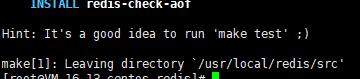
make PREFIX=/usr/local/redis install
Das Ausführungsergebnis ist wie folgt:
Redis starten
Entsprechend dem oben Gesagten Betrieb, Redis war Die Installation ist abgeschlossen. Geben Sie den folgenden Befehl in das Verzeichnis /usr/local/redis ein, um Redis zu starten besteht darin, den Hintergrundprozessmodus zu verwenden. Das Folgende ist ein Startmodus für die Anzeige (wenn das Daemonize-Attribut in der Konfigurationsdatei auf „Ja“ gesetzt ist, entspricht es tatsächlich dem Start des Hintergrundprozesses). 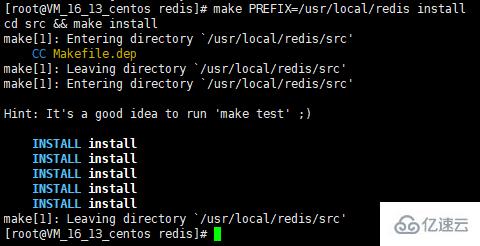
./bin/redis-server& ./redis.conf
在目录/usr/local/redis下有一个redis.conf的配置文件。我们上面启动方式就是执行了该配置文件的配置运行的。我么可以通过cat、vim、less等Linux内置的读取命令读取该文件。
也可以通过redis-cli命令进入redis控制台后通过CONFIG GET * 的方式读取所有配置项。 如下:
redis-cli``CONFIG GET *

回车确认后会将所有配置项读取出来,如下图
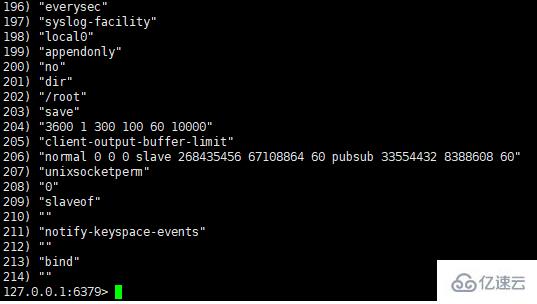
这里列举下比较重要的配置项
| 配置项名称 | 配置项值范围 | 说明 |
|---|---|---|
| daemonize | yes、no | yes表示启用守护进程,默认是no即不以守护进程方式运行。其中Windows系统下不支持启用守护进程方式运行 |
| port | 指定 Redis 监听端口,默认端口为 6379 | |
| bind | 绑定的主机地址,如果需要设置远程访问则直接将这个属性备注下或者改为bind * 即可,这个属性和下面的protected-mode控制了是否可以远程访问 。 | |
| protected-mode | yes 、no | 保护模式,该模式控制外部网是否可以连接redis服务,默认是yes,所以默认我们外网是无法访问的,如需外网连接rendis服务则需要将此属性改为no。 |
| timeout | 300 | 当客户端闲置多长时间后关闭连接,如果指定为 0,表示关闭该功能 |
| loglevel | debug、verbose、notice、warning | 日志级别,默认为 notice |
| databases | 16 | 设置数据库的数量,默认的数据库是0。整个通过客户端工具可以看得到 |
| rdbcompression | yes、no | 指定存储至本地数据库时是否压缩数据,默认为 yes,Redis 采用 LZF 压缩,如果为了节省 CPU 时间,可以关闭该选项,但会导致数据库文件变的巨大。 |
| dbfilename | dump.rdb | 指定本地数据库文件名,默认值为 dump.rdb |
| dir | 指定本地数据库存放目录 | |
| requirepass | 设置 Redis 连接密码,如果配置了连接密码,客户端在连接 Redis 时需要通过 AUTH | |
| maxclients | 0 | 设置同一时间最大客户端连接数,默认无限制,Redis 可以同时打开的客户端连接数为 Redis 进程可以打开的最大文件描述符数,如果设置 maxclients 0,表示不作限制。当客户端连接数到达限制时,Redis 会关闭新的连接并向客户端返回 max number of clients reached 错误信息。 |
| maxmemory | XXX | 指定 Redis 最大内存限制,Redis 在启动时会把数据加载到内存中,达到最大内存后,Redis 会先尝试清除已到期或即将到期的 Key,当此方法处理 后,仍然到达最大内存设置,将无法再进行写入操作,但仍然可以进行读取操作。Redis 新的 vm 机制,会把 Key 存放内存,Value 会存放在 swap 区。配置项值范围列里XXX为数值。 |
显示详细信息
这里我要将daemonize改为yes,不然我每次启动都得在redis-server命令后面加符号&,不这样操作则只要回到Linux控制台则redis服务会自动关闭,同时也将bind注释,将protected-mode设置为no。 这样启动后我就可以在外网访问了。
更改方式:
vim /usr/local/redis/redis.conf
通过 /daemonize 查找到属性,默认是no,更改为yes即可。 (通过/关键字查找出现多个结果则使用 n字符切换到下一个即可,查找到结果后输入:noh退回到正常模式)
如下图:
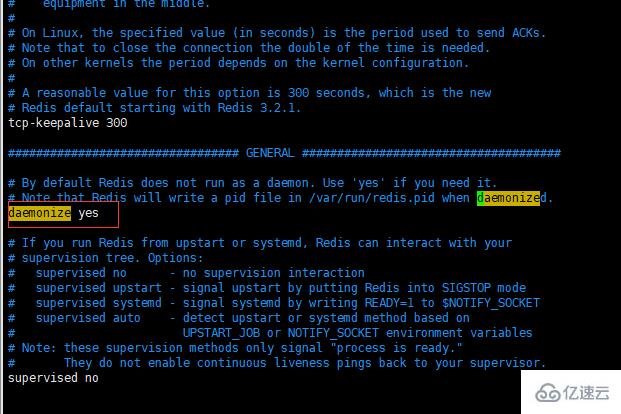
其他两个属性也是同样方式查找和编辑即可。
1、采取查看进程方式
ps -aux | grep redis
结果如下图:

2、采取端口监听查看方式
netstat -lanp | grep 6379
结果如下图:

redis-cli是连接本地redis服务的一个命令,通过该命令后可以既然怒redis的脚本控制台。如下图

输入exit可以退出redis脚本控制台
输入redis-cli 进入控制台后输入命令shutdown即可关闭运行中的Redis服务了。如下图:

如下图,已经开放了Redis服务的ip不为127.0.0.1,理论上远程客户端应该可以连接了,而且云服务器的端口号也在安全组里开放了。

后面发现是启动命令的问题,因为我比较偷懒,启动redis我都是直接输入命令 redis-server 或 redis-server& 这两种方式都是直接读取默认的配置文件启动,无非前者是显示启动后者是作为后台应用启动。我其实也很纳闷,因为我修改的就是默认的配置文件啊,我并没有重新生成新的配置文件,但是确实我输入命令 redis-server /usr/local/redis/etc/redis.conf 就是能成功,而且我输入命令redis-server& /usr/local/redis/etc/redis.conf也是远程登录失败。 关于直接输入redis-server不行的问题我还怀疑是不是Linux缓存问题,我重启服务器尝试下。结果还是一样的。。。哎先不纠结了 后续再去找原因吧
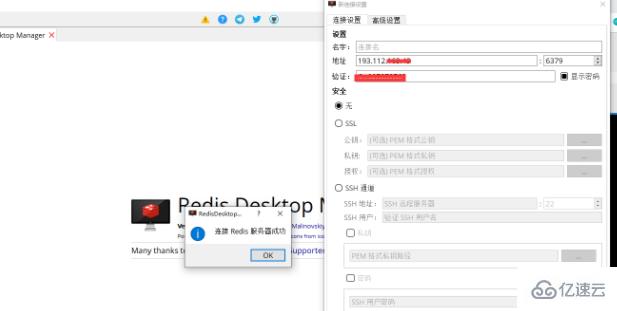
Das obige ist der detaillierte Inhalt vonSo installieren Sie Redis unter Linux. Für weitere Informationen folgen Sie bitte anderen verwandten Artikeln auf der PHP chinesischen Website!




